Segui queste istruzioni dettagliate per aggiungere allegati al tuo foglio.
Smartsheet consente di allegare e gestire i file direttamente nel tuo foglio, in modo che tu possa accedere a tutto il tuo lavoro in un'unica posizione. I file possono essere allegati dal tuo desktop e attraverso i provider di archiviazione cloud più popolari.
Allegare file a un foglio o a un report
Gli Amministratori di sistema di un account Aziendale possono disabilitare tutte le opzioni degli allegati file. Scopri di più sulla gestione delle impostazioni globali dell’account.
Duplicare i nomi dei file
Con l’app desktop, quando carichi un file con lo stesso nome di una riga o di un foglio già salvati, dovrai selezionare una delle seguenti opzioni:
- Allega come nuova versione del file originale
- Allegare il file come file separato con un nome duplicato
In alternativa, potresti rinominare il file prima di caricarlo.
Con l’app per dispositivi mobili, puoi caricare file con lo stesso nome direttamente, senza l’opzione di salvare uno dei due come una nuova versione.
Allegare file con l’app per dispositivi mobili
Esplora l’app Smartsheet per iOS o Smartsheet per Android se stai cercando informazioni sull’utilizzo del tuo dispositivo mobile per allegare più file e modificare immagini.
Allegare file a un foglio
In un foglio, puoi allegare file a un foglio, riga o commento. In un report, puoi allegare file a una riga.
Per allegare file a livello di foglio
- Seleziona l’icona Allegati.
- Seleziona la scheda Foglio.
- Trascina i file nel riquadro Allegati oppure seleziona il pulsante Allega file al foglio.
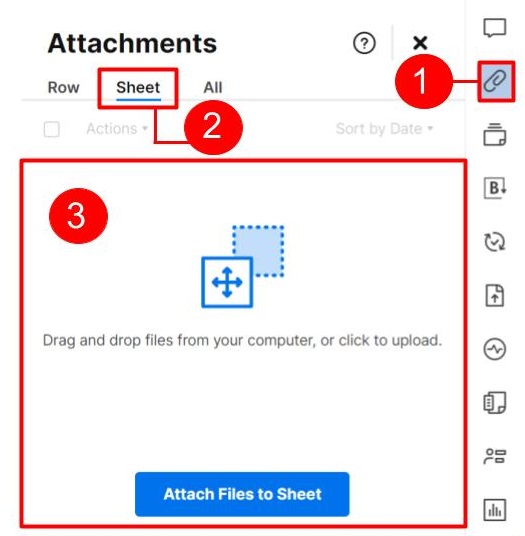
Per allegare file a livello di riga in un foglio o report
- Nelle righe che contengono già degli allegati, l’icona Allegati si trova a destra del numero di riga.
- Puoi allegare file solo a una riga alla volta.
- Non puoi associare un file già allegato a un’altra riga o area del foglio.
- Seleziona l’icona Allegati nella barra laterale di destra.
- Seleziona la riga a cui desideri allegare il file.
- Nel riquadro Allegati, seleziona Allega file alla riga.
Se stai caricando un file salvato in locale, puoi trascinarlo sulla riga a cui vuoi allegarlo.
Allegare file mentre si scrive un commento
- Vai al riquadro Conversazioni.
- Nell‘area in basso a destra della casella dei commenti, seleziona Allegati
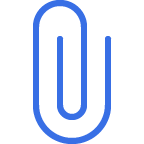 .
. - Scegli il percorso del file.
- Inserisci un commento e seleziona Salva.
Allegare file con Brandfolder
Puoi allegare file al foglio direttamente dal tuo account Brandfolder. Se alleghi un asset da Brandfolder, collegherai la riga o il foglio allo stesso asset in Brandfolder e potrai modificare l’asset.
Puoi modificare i dettagli del file, sostituire e aggiornare l’asset e altro ancora. Da Smartsheet accederai sempre alla versione più recente dell’asset.
Se selezioni Allega da Brandfolder, si apre il pannello Brandfolder.
- Per trovare l’asset, puoi utilizzare filtri, etichette e ricerche salvate oppure esplorare Brandfolder.
- Scegli i file che vuoi caricare da Brandfolder.
Per allegare più asset, seleziona le caselle di spunta. - Seleziona Allega alla riga oppure Allega al foglio.
Ogni asset Brandfolder allegato al foglio o alle relative righe è visibile alle persone incluse nella condivisione del foglio. Non è necessario disporre dell’accesso a Brandfolder per visualizzare questo tipo di allegati.
Tipi di file supportati, dimensioni dei file e altri requisiti
Puoi caricare la maggior parte dei tipi di file, inclusi (a titolo di esempio):
| Tipo di file | Esempio di estensione |
|---|---|
| Tipo di file La maggior parte dei formati immagine | Esempio di estensione .jpg, .png, .gif |
| Tipo di file Portable Document Format | Esempio di estensione .pdf |
| Tipo di file Microsoft Office Suite | Esempio di estensione .docx, .pptx, .xlsx |
Browser supportati e numero di file che si possono caricare
- Puoi caricare 100 file alla volta.
- Sebbene non esista un limite al numero totale di allegati consentiti per una riga o un foglio, dovrai rispettare le dimensioni dello spazio di archiviazione incluso nell’abbonamento del proprietario del foglio.
Se il tuo browser supporta HTML 5, devi caricare file di dimensioni superiori ai 30 MB.
Ulteriori informazioni sui requisiti di sistema e sui tipi e versioni di browser supportati.
Tipi di file non supportati
Per motivi di sicurezza, sono previste delle restrizioni per i tipi di file che possono essere caricati o scaricati, ad esempio un tipo di file eseguibile (.exe) o un documento ipertestuale (.html/.htm).
Dimensioni massime dei file
Le dimensioni massime dei file dipendono dal piano, dal tipo di utente e dal metodo utilizzato per caricare un file.
| Tipo di utente o di caricamento | Dimensioni massime dei file |
|---|---|
| Tipo di utente o di caricamento Utente a pagamento | Dimensioni massime dei file 250 MB (30 MB per il piano Pro) |
| Tipo di utente o di caricamento Utente di un piano Gratuito | Dimensioni massime dei file 30 MB |
| Tipo di utente o di caricamento Utente di prova | Dimensioni massime dei file 250 MB |
| Tipo di utente o di caricamento Chiunque può caricare file da un modulo Smartsheet | Dimensioni massime dei file 30 MB |
| Tipo di utente o di caricamento App Smartsheet Mobile (iOS e Android) | Dimensioni massime dei file 30 MB |


